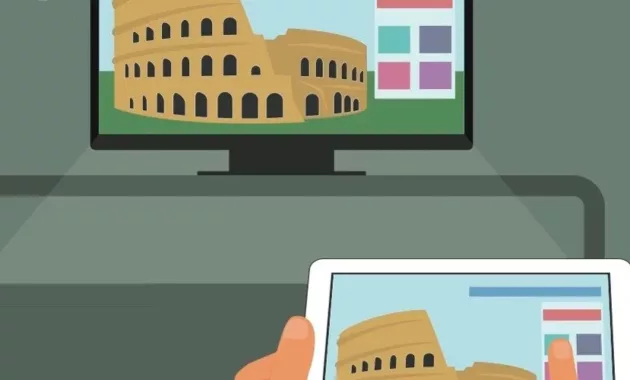
Bagaimana cara menyambungkan laptop ke TV dengan mudah? Anda dapat menghubungkan laptop ke TV dengan kabel HDMI, kabel VGA atau tanpa kabel sekalipun. Anda juga bisa menggunakan Chromecast atau ChromeBook. Mudah dan cepat!
Bagi sebagian oranga, menghubungkan laptop ke layar TV adalah perkara yang sangat mudah. Namun jika Anda belum terbiasa, tentu wajar apabila Anda bertanya-tanya bagaimana cara menyambungkan laptop ke TV. Nyatanya ada beberapa cara dan trik khusus yang harus Anda praktekkan sendiri untuk bisa menyambungkan kedua alat elektronik ini.
Ada banyak alasan yang mendasari kenapa orang menghubungkan laptop ke layar TV. Salah satunya karena sebagian besar laptop memiliki ukuran yang relatif kecil. Akibatnya banyak orang merasa kurang puas saat menonton film dari laptop. Dengan menghubungkan laptop ke TV tentu Anda dapat menikmati film dengan ukurang layar yang lebih besar.
Cara Menyambungkan Laptop Ke TV
Ada beberapa cara yang dapat Anda coba. Misalnya menyambungkan laptop ke TV dengan kabel HDMI, kabel VGA, ataupun tanpa kabel. Ada pula cara menghubungkan laptop MacBook ke TV tanpa menggunakan kabel. Bagi yang menggunakan Chromebook, Anda juga dapat menyambungkannya ke televisi. Simak ulasan lengkapnya berikut ini.
Cara Menyambungkan Laptop Ke TV Dengan Kabel HDMI
Seiring perkembangan dunia teknologi, ada banyak fitur baru yang disematkan pada produk TV keluaran terbaru. Salah satunya adalah fitur colokan HDMI yang sangat bermanfaat dalam banyak hal. Melalui colokkan HDMI Anda dapat menyambungkan layar laptop ke TV dengan mudah. Berikut ini tahapan yang harus Anda lakukan.
- Siapkan laptop Anda.
- Gunakan sistem operasi Windows versi terbaru.
- Hidupkan laptop Anda.
- Hidupkan TV yang akan disambungkan ke laptop.
- Siapkan kabel HDMI.
- Sambungkan kabel HDMI dari laptop ke TV.
- Pada TV, pilih input dari HDMI.
- Selesai.
Pastikan Anda menggunakan OS Windows yang up-to-date untuk meminimalisir masalah saat menghubungkan TV ke laptop. Agar TV mampu menampilkan gambar dan mengeluarkan suara dari laptop, pastikan Anda masuk pada menu HDMI. Biasanya bisa dengan menekan tombol AV.
Dengan menggunakan kabel HDMI, Anda dapat menikmati kualitas gambar yang sangat baik (HD). Jika belum berhasil, Anda dapat mencoba cara menghubungkan laptop ke TV dengan kabel HDMI seperti cara berikut ini.
- Masuk ke “Control Panel”.
- Pilih “Display”.
- Pilih “Adjust Resolution”.
- Cari menu “Display”.
- Ubah isinya menjadi “TV”.
- Selesai.
Kabel VGA
Banyak orang yang menganggap kabel VGA sama dengan kabel HDMI. Meskipun fungsinya mirip, namun kedua kabel tersebut cukup berbeda. Kabel VGA tidak dapat menyalurkan audio dari laptop ke televisi. Selain itu, bentuk port VGA juga berbeda dengan port HDMI.
Kabel VGA dapat digunakan untuk menampilkan gambar dari laptop ke TV tabung biasa yang belum memiliki fitur port HDMI. Simak cara menyambungkan laptop ke tv tabung menggunakan kabel RCA tanpa converter berikut ini.
- Hidupkan laptop Anda.
- Hidupkan pula TV yang hendak disambungkan ke laptop.
- Siapkan kabel VGA.
- Pasang kabel VGA ke port VGA di laptop.
- Pasang juga ujung lainnya di port VGA pada TV.
- Pada laptop, masuk ke “Control Panel”.
- Pilih “Display”.
- Pilih “Adjust Resolution”.
- Perhatikan menu “Display”.
- Pilih “TV”.
- Selesai.
Cara Menyambungkan Laptop Ke TV Tanpa Kabel HDMI
Selain cara sebelumnya, Anda juga bisa menggunakan cara menyambungkan laptop ke TV dengan Chromecast secara wireless. Cara ini biasanya dapat digunakan untuk semua laptop Windows maupun Mac dengan iOS.
Tidak hanya laptop, dengan Chromecast Anda juga dapat menghubungkan smartphone maupun tablet dengan sistem operasi Windows atau iOS ke televisi. Dengan begitu TV Anda dapat menjadi smart TV.
Namun untuk menikmati semua fasilitas tersebut, Anda harus menyiapkan Chromecast. Chromecast merupakan adaptor atau dongle HDMI dengan bentuk yang kecil dan biasa digunakan HDTV. Chromecast biasanya juga dilengkapi kabel tambahan HDMI pendek. Berikut cara menggunakan Chromecast agar laptop dapat terhubung dengan TV.
- Siapkan dan hidupkan laptop serta TV yang hendak disambungkan.
- Pasang Chromecast pada televisi Anda.
- Pasang ujung yang satu ke port HDMI dan ujung lain ke port USB.
- Pastikan mengubah input TV ke HDMI.
- Pada laptop Anda, masuk ke halaman resmi dari Chromecast.
- Intall aplikasi Chromecast di laptop Anda.
- Pastikan instalasi berjalan lancar.
- Lakukan “Set up” pada Chromecast.
- Hubungkan Chromecast ke jaringan WiFi.
- Ikuti panduan yang diberikan.
- Selesai.
Biasanya diakhir set up, Anda harus memasukan kode verifikasi. Kode ini akan diberikan saat Anda mengikuti panduan di laptop. Selanjutnya masukkan kode verifikasi tersebut ke dalam televisi Anda. Sekarang laptop sudah tersambung ke TV.
Bagi pengguna laptop Mac OS, ada cara menghubungkan laptop MAc ke TV dengan mudah. Tapi Anda harus mendownload aplikasinya terlebih dahulu di AppStore. Begitu juga dengan Anda pengguna perangkat Android. Anda tinggal download aplikasinya di Google Play Store.
Langkah selanjutnya sama seperti diatas, yaitu Anda tinggal melakukan “Set Up” lalu menghubungkannya ke jaringan WiFi. Ikuti arahan yang ada, misal pilih negara tempat kita tinggal, lalu pilih next hingga Set Up selesai. Tunggu beberapa saat, lalu masukan kode verifikasi dari laptop ke TV. Mudah kan?
Menggunakan Chromebook
Selain menggunakan Chromecast, Anda juga bisa menggunakan Chromebook. Chromebook merupakan produk laptop yang langsung berafiliasi dengan Google. Laptop tersebut memiliki sistem operasi sendiri yaitu ChromeOS. Dengan Chromebook, Anda dapat menyambungkan laptop ke TV dengan sangat mudah.
Namun disini Anda tetap membutuhkan peran Chromecast. Untuk langkah-langkahnya sama seperti cara menggunakan Chromecast diatas. Dengan menggunakan perangkat Chromebook, Anda juga dapat dengan mudah terhubung ke smart TV seperti Sony TV.
Cara Menghubungkan Laptop Mac Ke TV Tanpa Kabel
Diatas sudah diulas bagaimana cara menyambungkan laptop dengan sistem operasi Windows seperti Windows 7, Windows 8 ataupun Windows 10. Selain Windows, Anda juga sudah bisa menyambungkan perangkan Android. Kini saatnya kami memberi ulasan khusus bagaimana cara menyambungkan laptop Mac ke TV.
Laptop Mac dengan sistem operasi MacOS atau iOS hanya dapat tersambung ke TV yang sudah mendukung AirPlay 2. Saat ini masih sedikit perangkat yang mendukung AirPlay 2, misalnya TV khusus Apple seperti Apple TV dan Apple TV 4K. TV merk lain seperti LG, Samsung dan Sony keluaran terbaru juga sudah mendukung AirPlay 2.
Menghubungkan perangkat laptop Mac ke TV tidaklah serumit yang dipikirkan. Untuk melakukannya Anda dapat mengikuti langkah dibawah ini.
- Hidupkan Apple TV atau TV lain yang sudah mendukung AirPlay2.
- Aktifkan fitur AirPlay2 di menu pengaturan.
- Pilih “AirPlay”.
- Pilih “Everyone”.
- Hidupkan laptop MacBook Anda.
- Aktifkan juga fitur AirPlay2 pada laptop Mac.
- Pergi ke menu utama Apple.
- Pilih “System Preferences”.
- Pilih “Display”.
- Pilih “Display Tab”.
- Pilih “AirPlay Display”.
- Pilih “On”.
- Centang di “Show mirroring options in the menu bar when available”.
- Perhatikan pojok kanan atas layar laptop.
- Klik menu “AirPlay”.
- Muncul pilihan menu.
- Pilih nama televisi Anda.
- Perhatikan bagian “AirPlay To”.
- Pilih Apple TV yang akan dihubungkan dengan laptop Mac Anda.
- Laptop Mac sudah tersambung ke TV tanpa kabel.
- Selesai.
Demikianlah ulasan cara menyambungkan laptop ke TV dengan mudah. Dengan cara diatas, Anda dapat menyesuaikan kebutuhan Anda untuk menghubungkan laptop ke TV LED model sekarang atau TV tabung model lama. Cara diatas dapat digunakan untuk berbagai merk laptop seperti ASUS, Acer, Dell, HP, Compaq, Lenovo, Samsung, Sony, MSI, dll.
Halo, saya Ega penulis di blog TrestleOnTenth ini. Saya seorang penulis dibidang teknologi yang sudah berpengalaman bertahun-tahun.
Saya sangat suka mengulas tentang sosial media seperti WhatsApp, Facebook, Tiktok, Instagram, dll. Saya juga menyukai dunia hardware seperti Laptop, PC dan komputer serta gemar membahas masalah seputar teknologi.
Semoga tulisan saya dapat bermanfaat dan menjadi solusi dari masalah Anda.